Vytváranie a používanie tokov údajov v službe Microsoft Teams (Preview)
Microsoft Dataverse for Teams poskytuje vstavanú platformu údajov s minimálnym použitím kódu pre Microsoft Teams. Poskytuje relačné úložisko údajov, bohaté typy údajov, riadenie na podnikovej úrovni a nasadenie riešenia jedným kliknutím. Služba Dataverse pre Teams umožňuje všetkým jednoducho vytvárať a nasadzovať aplikácie.
Pred dnešným dátumom spôsob, ako získať údaje do služby Dataverse pre Teams, bol manuálnym pridaním údajov priamo do tabuľky. Tento proces môže byť náchylný k chybám a nie je škálovateľný. Vďaka samoobslužnej príprave údajov však teraz môžete nájsť, vyčistiť, tvarovať a importovať údaje do služby Dataverse for Teams.
S údajmi organizácie, ktoré už sú na inom mieste, môžete pomocou tokov údajov Power Query priamo pristupovať k údajom prostredníctvom konektorov a načítať údaje do služby Dataverse pre Teams. Po aktualizácii v údajoch organizácie môžete toky údajov obnoviť len jedným kliknutím a aktualizujú sa aj údaje v službe Dataverse for Teams. Transformácie údajov Doplnku Power Query môžete použiť aj na jednoduché overenie a vyčistenie údajov a vynútenie kvality údajov pre vaše aplikácie.
Toky údajov boli zavedené s cieľom pomôcť organizáciám načítať údaje z rozličných zdrojov a pripraviť ich na spotrebu. Toky údajov môžete jednoducho vytvoriť pomocou známeho samoobslužného prostredia Power Query na ingestovanie, transformáciu, integráciu a obohacovanie údajov. Pri vytváraní toku údajov sa pripojíte k údajom, transformujete údaje a načítate údaje do tabuliek Dataverse pre Teams. Po vytvorení toku údajov sa spustí proces importovania údajov do tabuľky Dataverse. Potom môžete začať vytvárať aplikácie, ktoré budú tieto údaje využívať.
Vytvorenie toku údajov zo stránky tokov údajov
V tomto príklade načítate údaje z excelového súboru, ktorý sa nachádza vo OneDrive, do služby Dataverse for Teams.
Prihláste sa do webovej verzie služby Teams a vyberte prepojenie pre Power Apps.
Vyberte kartu Zostaviť a potom vyberte položku Toky údajov (Ukážka).
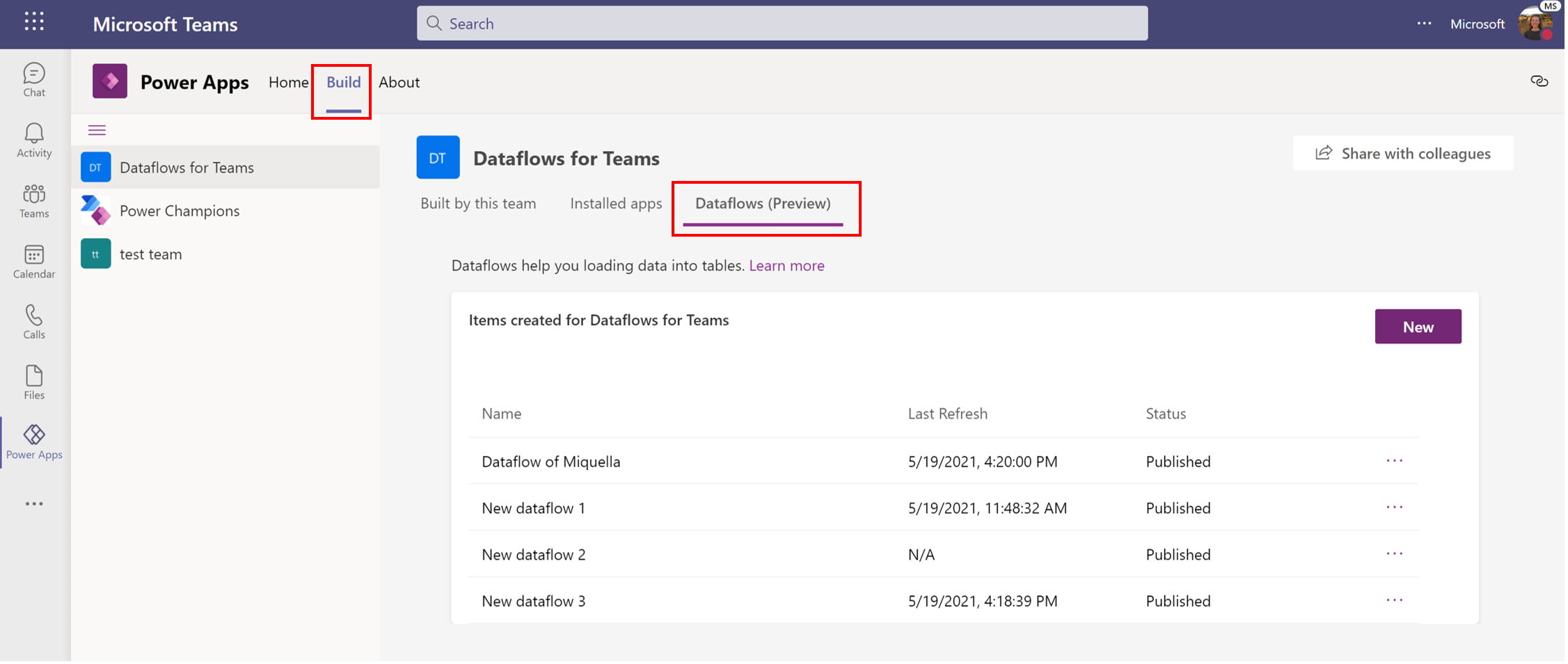
Ak chcete vytvoriť nový tok údajov, vyberte tlačidlo Nový .
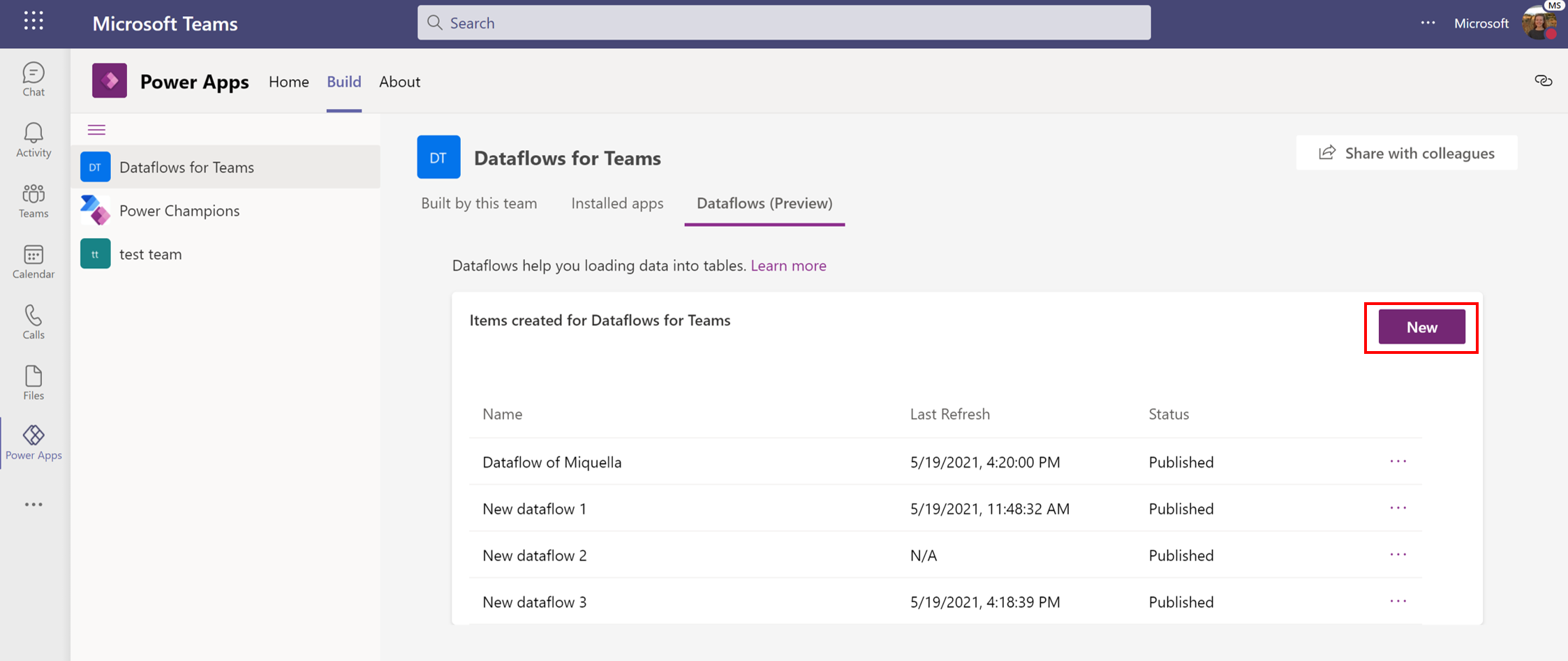
Vyberte konektor excelového zošita .
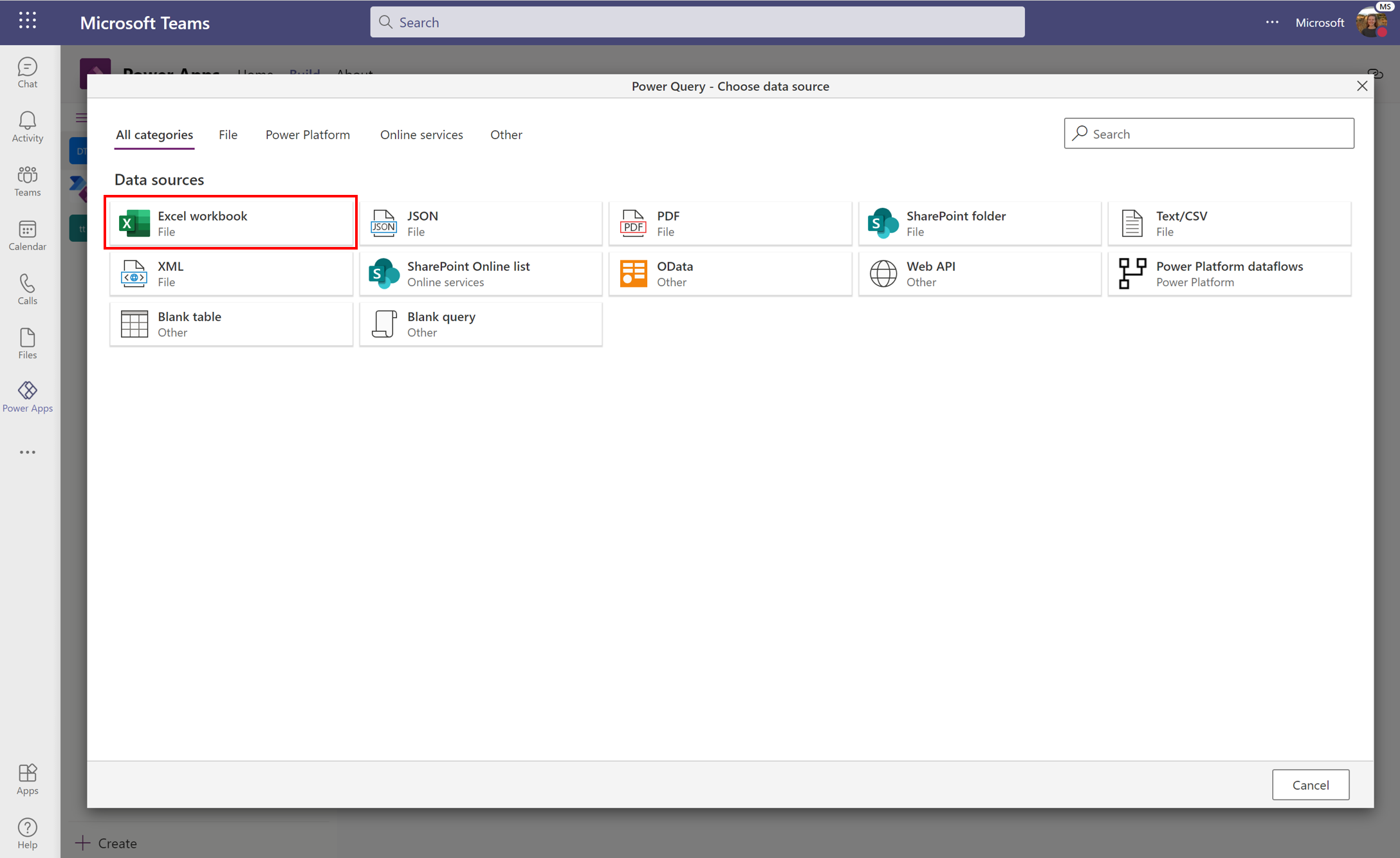
Zadajte URL adresu do poľa Cesta k súboru alebo URL adresa alebo pomocou tlačidla Prehľadávať OneDrive môžete prechádzať cez vaše priečinky OneDrivu. Vyberte požadovaný súbor a potom vyberte tlačidlo Ďalej . Ďalšie informácie o používaní pripojenia OneDrivu alebo získavaní údajov nájdete v téme Import súborov zo služieb SharePoint a OneDrive for Business alebo Získavanie údajov z iných zdrojov.
V navigátore vyberte tabuľky, ktoré sa nachádzajú v excelovom súbore. Ak excelové súbory obsahujú viacero hárkov a tabuliek, vyberte len tabuľky, ktoré vás zaujímajú. Po dokončení vyberte položku Transformovať údaje.
Vyčistite a transformujte údaje pomocou doplnku Power Query. Na odstránenie chýbajúcich hodnôt, odstránenie nepotrebných stĺpcov alebo na filtrovanie údajov môžete použiť preddeľované transformácie. Pomocou Power Query môžete na svoje údaje použiť viac ako 300 rôznych transformácií. Ďalšie informácie o transformáciách Power Query nájdete v téme Použitie Doplnku Power Query na transformáciu údajov. Po dokončení prípravy údajov vyberte položku Ďalej.
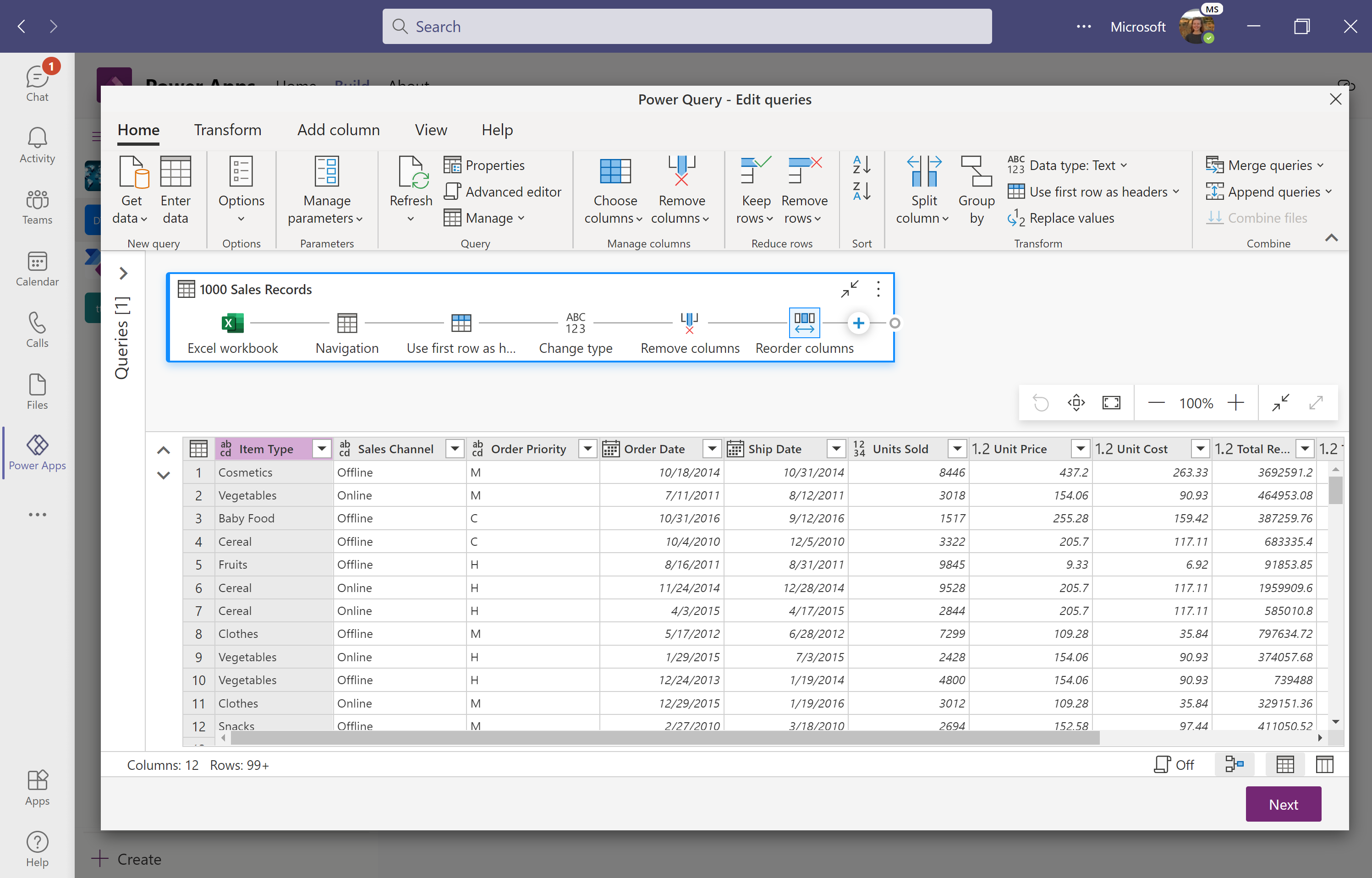
V časti Tabuľky mapy vyberte položku Načítať do novej tabuľky a vytvoríte novú tabuľku v službe Dataverse pre Teams. Môžete sa tiež rozhodnúť, či sa údaje načítajú do existujúcej tabuľky. Na obrazovke Mapovať tabuľky môžete tiež zadať stĺpec Jedinečný primárny názov a stĺpec alternatívny kľúč (voliteľné). V tomto príklade ponechajte tieto výbery s predvolenými hodnotami. Ďalšie informácie o mapovaní údajov a rôznych nastaveniach nájdete v téme Dôležité informácie o mapovaní polí pre štandardné toky údajov.
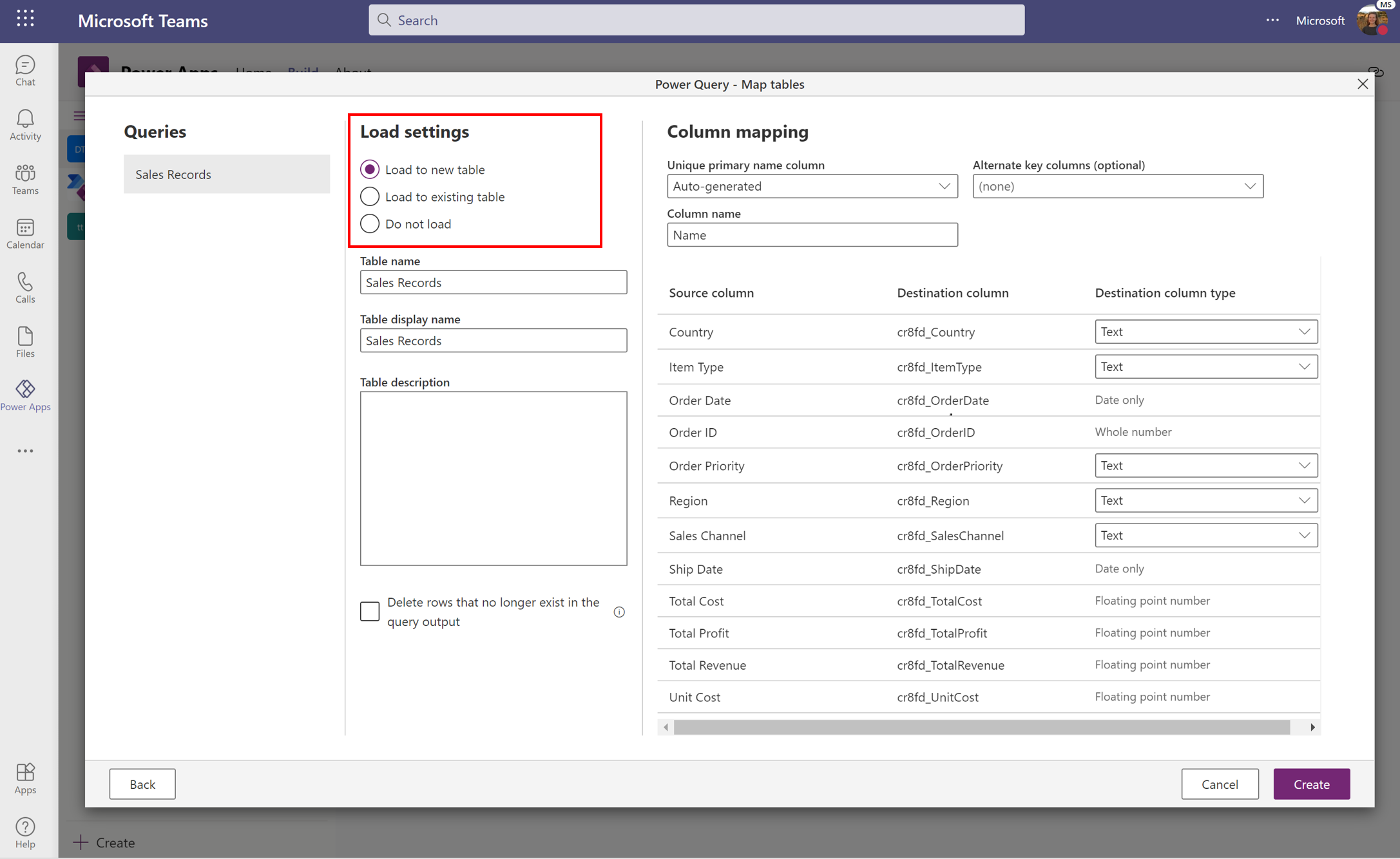
Výberom položky Vytvoriť dokončite tok údajov. Po vytvorení toku údajov sa údaje začnú načítavať do služby Dataverse for Teams. Tento proces môže trvať určitý čas a na stránke správy môžete skontrolovať stav. Po dokončení spustenia toku údajov sú jeho údaje k dispozícii na použitie.
Spravovanie tokov údajov
Akýkoľvek tok údajov, ktorý ste vytvorili, môžete spravovať na karte Toky údajov (Preview ). Tu môžete zobraziť stav všetkých tokov údajov, kedy bol váš tok údajov naposledy obnovený, a vykonať akcie z panela akcií.
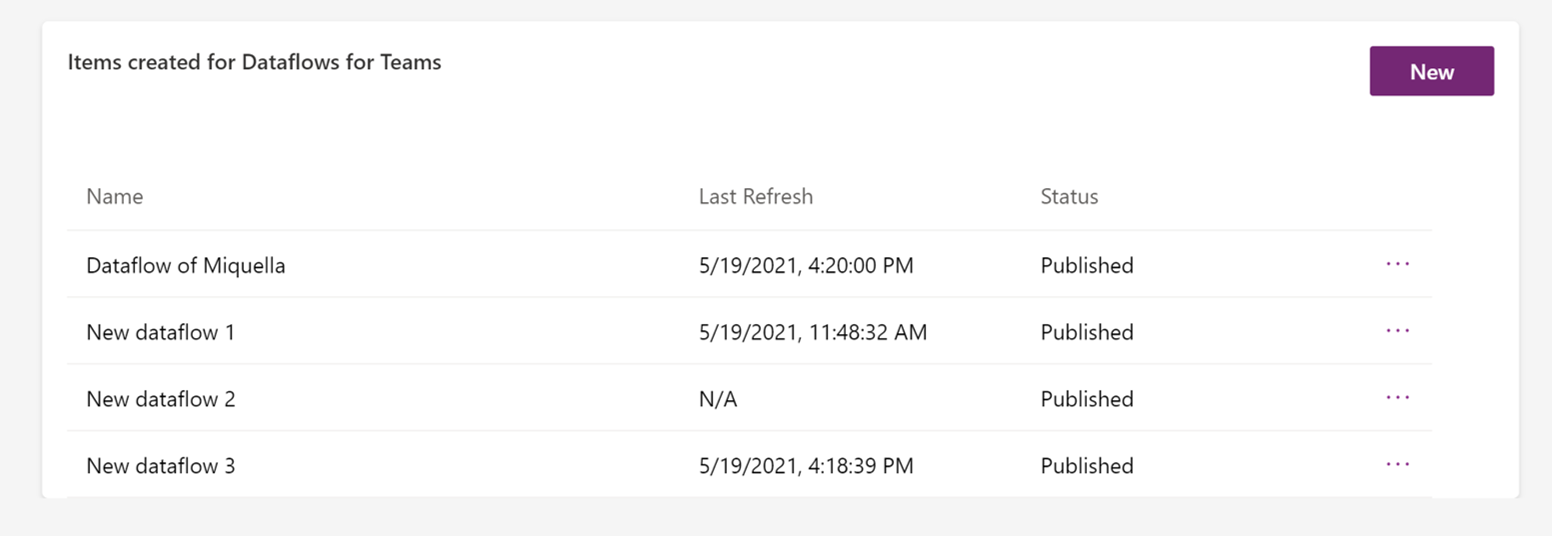
V stĺpci Posledné obnovenie uvidíte, kedy boli údaje naposledy obnovené. Ak vaše obnovenie zlyhalo, zobrazí sa označenie chyby. Ak vyberiete označenie chyby, zobrazia sa podrobnosti o danej chybe a odporúčané kroky na jej vyriešenie.
V stĺpci Stav môžete zobraziť aktuálny stav toku údajov. Možné stavy sú:
- Prebiehajúce obnovenie: tok údajov sa extrahuje, transformuje a načítava údaje zo zdroja do tabuliek Dataverse. Tento proces môže trvať niekoľko minút v závislosti od zložitosti transformácií a výkonu zdroja údajov. Odporúča sa pravidelne kontrolovať stav toku údajov.
Ak chcete prejsť na panel akcií, vyberte tri bodky "..." vedľa svojho toku údajov.
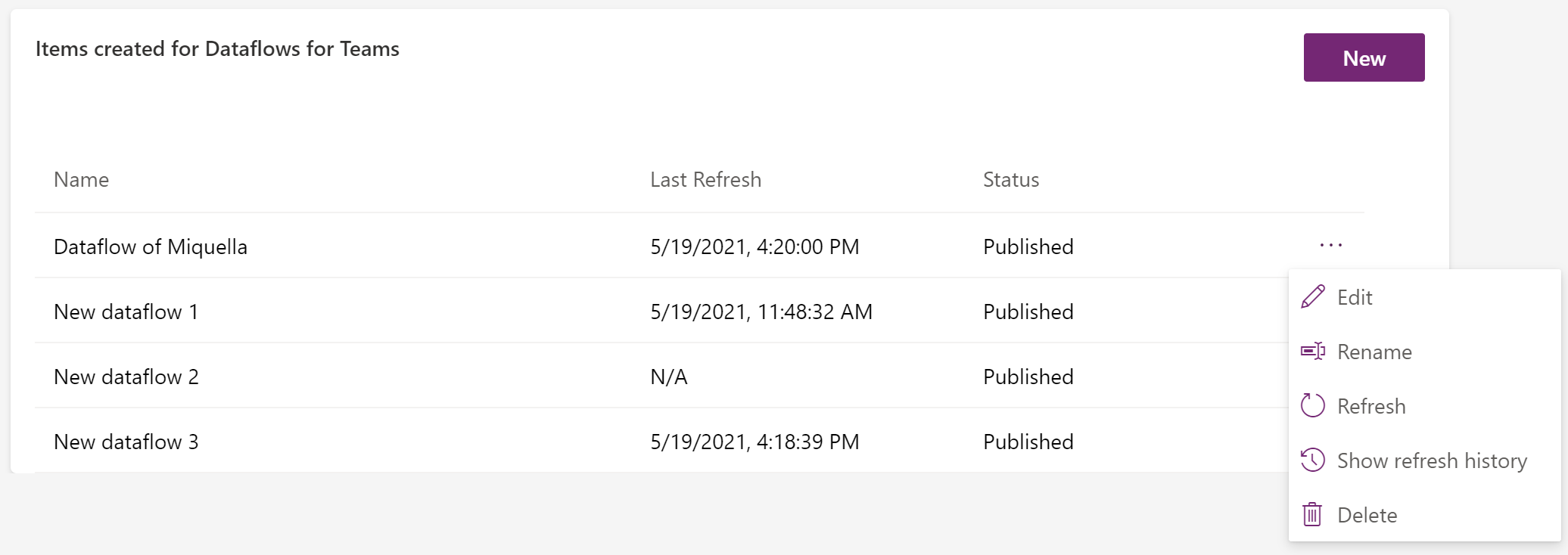
Tu môžete:
- Ak chcete zmeniť logiku transformácie alebo priradenie, upravte svoj tok údajov.
- Premenujte svoj tok údajov. Pri vytváraní sa priradí automaticky generovaný názov.
- Obnovte svoj tok údajov. Keď obnovíte toky údajov, údaje sa aktualizujú.
- Odstráňte svoj tok údajov.
- Zobraziť históriu obnovení. Získate tak výsledky posledného obnovenia.
Ak chcete zobraziť informácie o poslednom obnovení toku údajov, vyberte položku Zobraziť históriu obnovení. Po úspešnom obnovení toku údajov uvidíte, koľko riadkov bolo pridaných alebo aktualizovaných v parametri Dataverse. Keď obnovenie toku údajov nebolo úspešné, pomocou chybového hlásenia môžete zistiť príčinu.

Toky údajov v službe Teams sú jednoduchou verziou
Toky údajov v službe Teams predstavujú zjednodušenú verziu tokov údajov na portáli tvorcu a môžu načítať údaje iba do služby Dataverse for Teams. Toky údajov v službe Teams sú optimalizované na jednorazový import údajov, ale údaje môžete obnoviť manuálne pomocou tlačidla obnovenia na stránke správy toku údajov. Ak chcete mať úplné funkcie tokov údajov, môžete svoje prostredie inovovať.
Podporované zdroje údajov v tokoch údajov v službe Teams:
- Excel (OneDrive)
- Text/CSV (OneDrive)
- PDF (OneDrive)
- Priečinok SharePoint Online
- Zoznam služby SharePoint Online
- XML (OneDrive)
- JSON (OneDrive)
- OData
- Webové rozhranie API
Poznámka
Toky údajov v službe Teams nepodporujú lokálne zdroje údajov, ako sú napríklad lokálne umiestnenia súborov.
Nasledujúca tabuľka uvádza hlavné rozdiely medzi funkciami medzi tokmi údajov pre funkciu Dataverse v službe Teams a tokmi údajov pre Dataverse.
| Funkcia toku údajov | Dataverse pre Teams | Dataverse |
|---|---|---|
| Štandardné toky údajov | Áno | Áno |
| Analytické toky údajov | Nie | Áno |
| Podpora brány | Nie | Áno |
| Manuálne obnovenie | Áno | Áno |
| Plánované obnovenie | Nie | Áno |
| Prírastkové obnovenie | Nie | Áno |
| Štandardné tabuľky | Nie | Áno |
| Vlastné tabuľky | Áno | Áno |
| Plná funkcionalita PQ | Áno | Áno |
| Podporované konektory | Podmnožina konektorov | Všetky konektory |
| Malé objemy údajov | Áno | Áno |
| Väčšie objemy údajov | Č. 1 | Áno |
1 Hoci neexistuje žiadne obmedzenie množstva údajov, ktoré môžete načítať do služby Dataverse for Teams, na zlepšenie výkonu pri načítavaní väčšieho množstva údajov sa odporúča prostredie Dataverse.